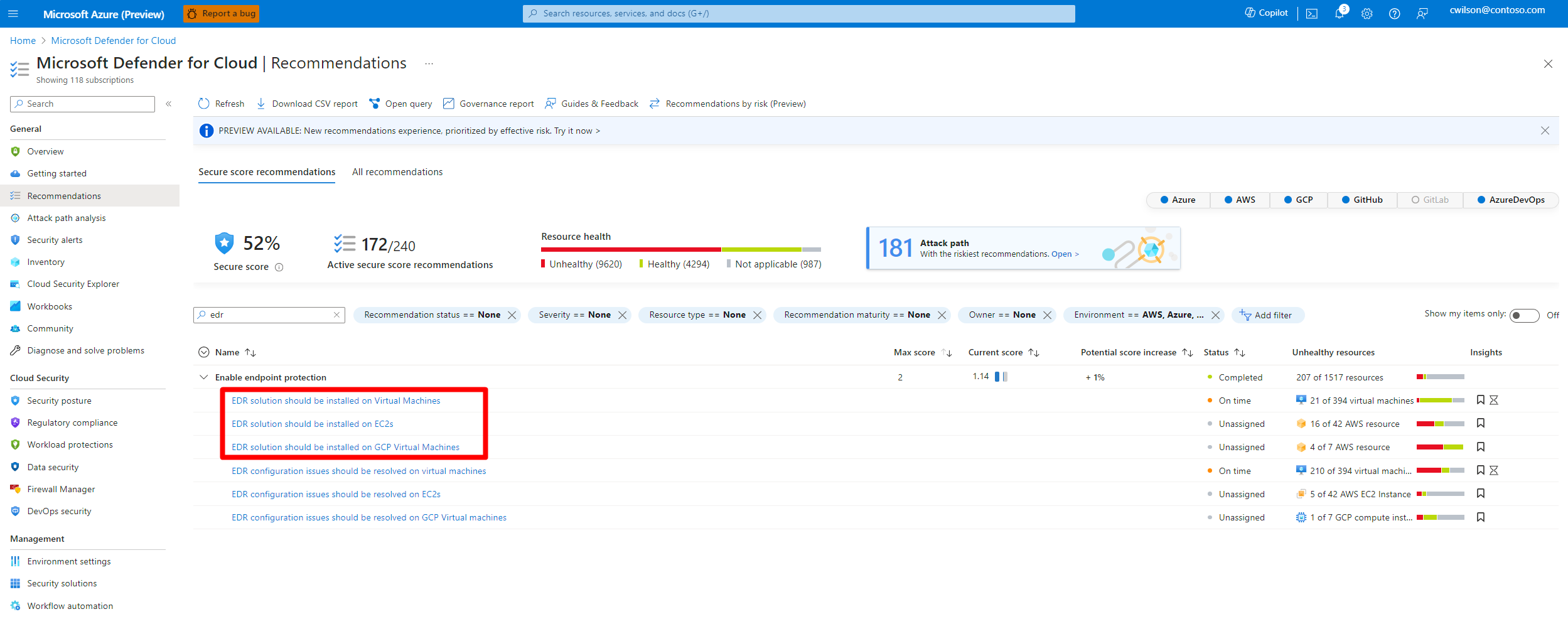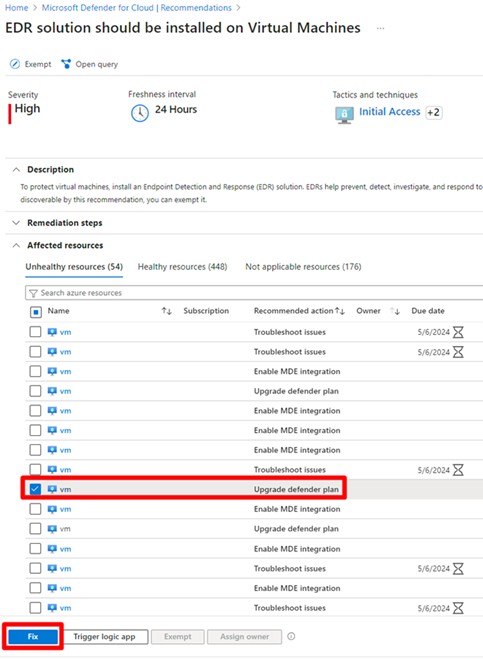Remediar recomendações de soluções EDR
O Microsoft Defender for Cloud inclui recursos de deteção e resposta de ponto final (EDR) para melhorar a postura de segurança das máquinas suportadas. Defender for Cloud:
- Integra-se nativamente com o Defender for Endpoint como uma solução EDR para proteção de máquinas. para fornecer capacidades EDR para máquinas protegidas.
- Analisa máquinas conectadas (VMs do Azure e máquinas AWS/GCP) para verificar se elas têm uma solução EDR instalada e em execução. A solução pode ser integrada ao Defender for Endpoint EDR ou a uma solução não Microsoft suportada.
Com base nas descobertas da solução EDR, o Defender for Cloud fornece recomendações para garantir que as soluções EDR sejam instaladas e executadas corretamente nas máquinas. Este artigo descreve como corrigir essas recomendações.
Nota
- O Defender for Cloud usa a verificação sem agente para avaliar as configurações de EDR.
- A verificação sem agente substitui o agente do Log Analytics (também conhecido como Microsoft Monitoring Agent (MMA)), que era usado anteriormente para coletar dados da máquina.
- A digitalização usando o MMA será preterida em novembro de 2024.
Pré-requisitos
| Requisito | Detalhes |
|---|---|
| Planear | O Defender for Cloud deve estar disponível na assinatura do Azure e um destes planos deve ser habilitado: - Plano 2 do Defender for Servers - Gestão de Postura de Segurança na Nuvem do Defender (CSPM) |
| Digitalização suave | A verificação sem agente para máquinas deve ser ativada. Ele é ativado por padrão nos planos, mas se você precisar ativá-lo manualmente, siga estas instruções. |
Investigar recomendações de soluções EDR
Em Recomendações do Defender for Cloud>.
Procure e selecione uma das seguintes recomendações:
EDR solution should be installed on Virtual MachinesEDR solution should be installed on EC2sEDR solution should be installed on Virtual Machines (GCP)
Nos detalhes da recomendação, selecione a guia Recursos íntegros .
A solução EDR implantada na máquina é exibida na coluna EDRs descobertos .
Remediar recomendações de soluções EDR
Habilitar a integração do Defender for Endpoint
Essa ação recomendada está disponível quando o Defender for Endpoint pode ser instalado em uma máquina e uma solução EDR não Microsoft suportada não é detetada na máquina.
Habilite o Defender for Endpoint na máquina da seguinte maneira:
Selecione a máquina afetada. Você também pode selecionar várias máquinas com a
Enable Microsoft Defender for Endpoint integrationação recomendada.Selecione Corrigir.
Em Ativar solução EDR, selecione Ativar. Com essa configuração ativada, o sensor Defender for Endpoint é instalado automaticamente em todos os servidores Windows e Linux na assinatura.
Após a conclusão do processo, pode levar até 24 horas até que sua máquina apareça na guia Recursos íntegros .
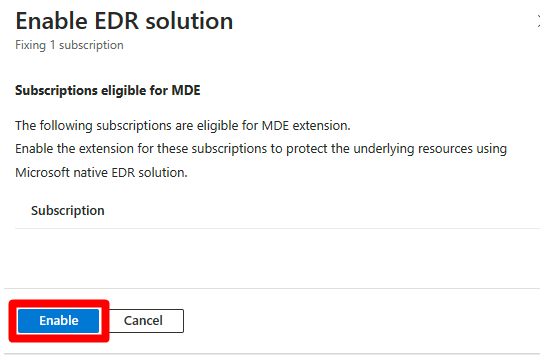
Ativar um plano
Esta ação recomendada está disponível quando:
- Uma solução EDR não Microsoft suportada não é detetada na máquina.
- Um plano Defender for Cloud necessário (Defender for Servers Plan 2 ou Defender CSPM) não está habilitado para a máquina.
Corrija a recomendação da seguinte forma:
Selecione a máquina afetada. Você também pode selecionar várias máquinas com a
Upgrade Defender planação recomendada.Selecione Corrigir.
Em Ativar solução EDR, selecione um plano no menu suspenso. Cada plano tem um custo.Saiba mais sobre preços.
Selecione Ativar.
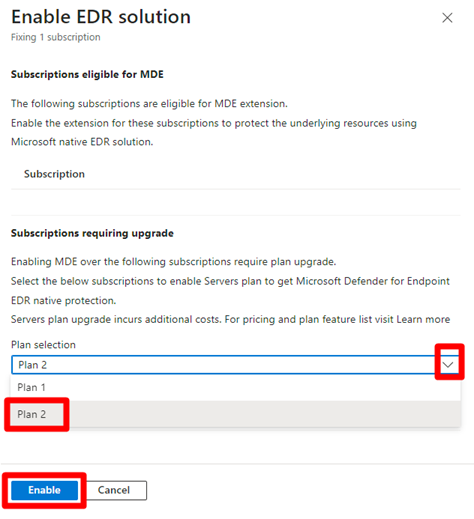
Após a conclusão do processo, pode levar até 24 horas até que sua máquina apareça na guia Recursos íntegros .
Solucionar problemas de integração do Defender for Endpoint
Essa ação recomendada está disponível quando o Defender for Endpoint é detetado em uma máquina, mas não foi integrado corretamente.
Selecione a VM afetada.
Selecione Etapas de correção.
Siga as instruções para solucionar problemas de integração para Windows ou Linux.
Após a conclusão do processo, pode levar até 24 horas até que sua máquina apareça na guia Recursos íntegros.